คุณภาพวิดีโอไม่ดีทำให้บางคนสูญเสียความสนใจในการดูวิดีโอ ไม่มีใครชื่นชมภาพที่มีพิกเซลหรือไม่ชัดเจน โดยเฉพาะอย่างยิ่งเมื่อรับชมวิดีโอหรือภาพยนตร์ สำหรับข้อมูลของคุณ ปัจจัยบางประการที่ทำให้วิดีโอมีคุณภาพต่ำ อาจเป็นไปได้ว่าขนาดของวิดีโอเล็กเกินไปที่จะพอดีกับหน้าจอ โดยเฉพาะอย่างยิ่งเมื่อดูวิดีโอบนมือถือและสตรีมบนหน้าจอขนาดใหญ่เช่นทีวี อาจเป็นเพราะตัววิดีโอเองมีคุณภาพต่ำ
ไม่ว่าจุดประสงค์ของคุณจะเป็นอย่างไร คุณสามารถปรับปรุงคุณภาพวิดีโอได้อย่างมีประสิทธิภาพเมื่อใช้เครื่องมือที่เหมาะสม ที่กล่าวว่าเราได้จัดทำวิธีแก้ปัญหาที่ดีที่สุดที่จะช่วยคุณ ปรับปรุงคุณภาพวิดีโอออนไลน์ออฟไลน์และแม้แต่บนมือถือ ตอนนี้คุณสามารถมีประสบการณ์การรับชมวิดีโอที่น่าพึงพอใจร่วมกับเพื่อนและครอบครัวของคุณ เรียนรู้เพิ่มเติมเกี่ยวกับโปรแกรมเหล่านี้และทำงานให้เสร็จในเวลาไม่นาน
ส่วนที่ 1 วิธีปรับปรุงคุณภาพวิดีโอใน AVAide Video Converter
บางคนสงสัยว่าจะปรับปรุงคุณภาพวิดีโออย่างรวดเร็วและง่ายดายได้อย่างไร ไม่ต้องกังวลเพราะ AVide Video Converter อยู่ที่นี่เพื่อช่วย ซอฟต์แวร์ระดับมืออาชีพนี้เป็นเครื่องมือที่ยอดเยี่ยมสำหรับการปรับปรุงคุณภาพวิดีโอด้วยวิธีที่ง่ายที่สุด ในกรณีนั้นใช่ นี่คือโปรแกรมแปลงและตัดต่อวิดีโอที่ดีที่สุดในตลาดอย่างไม่ต้องสงสัย และสมควรได้รับอันดับหนึ่งในรายการของเรา ด้วยคุณสมบัติของเครื่องมือนี้ คุณจะพบกับเครื่องมือระดับมืออาชีพบางอย่างที่จะช่วยคุณในการปรับปรุงคุณภาพวิดีโอเพื่อให้วิดีโอของคุณมีรูปลักษณ์ใหม่โดยใช้ความพยายามเพียงเล็กน้อย
AVAide Video Converter ยังเป็นที่รู้จักกันดีในด้านความสามารถในการตัดต่อวิดีโอที่ทรงพลัง สามารถใช้เป็นโปรแกรมปรับปรุงวิดีโอ โปรแกรมตัดต่อวิดีโอ และโปรแกรมแปลงวิดีโอได้ในเวลาเดียวกัน โปรแกรมนี้รองรับรูปแบบไฟล์ต่างๆ ได้แก่ MOV, MKV, AVI, MP4, WMV และอื่นๆ ช่วยให้คุณสร้าง แก้ไข และปรับปรุงวิดีโอได้อย่างมืออาชีพ มันไม่น่าเหลือเชื่อเหรอ? มันใช่แน่ ๆ. ไม่ต้องมองหาอะไรมากหากคุณมีเครื่องมือที่ยอดเยี่ยมพร้อมคุณสมบัติการประมวลผลวิดีโอระดับไฮเอนด์ที่ให้คุณเปลี่ยนคุณภาพวิดีโอได้อย่างสมบูรณ์ คุณสามารถดูตัวอย่างงานของคุณในขณะแก้ไขได้เสมอเพื่อให้มั่นใจในคุณภาพ
- จะให้ผลผลิตคุณภาพสูงแก่คุณโดยไม่สูญเสียคุณภาพ
- วิดีโอของคุณสามารถแปลงเร็วขึ้น 30 เท่าด้วยเทคโนโลยีเร่งความเร็วของเครื่องมือ
- อินเทอร์เฟซของเครื่องมือนี้ใช้งานง่าย คล่องตัว และใช้งานง่าย
- ใช้งานได้กับ Mac และ Windows
ขั้นตอนที่ 1ดาวน์โหลดและติดตั้งซอฟต์แวร์
ขั้นแรก คุณต้องดาวน์โหลดและติดตั้งแอปพลิเคชันบนคอมพิวเตอร์ของคุณ ไปที่เว็บไซต์อย่างเป็นทางการและมองหาลิงค์ดาวน์โหลด หรือเพียงคลิกปุ่มดาวน์โหลดด้านบนตามระบบปฏิบัติการของคุณ
ขั้นตอนที่ 2ไปที่กล่องเครื่องมือ
หลังจากดาวน์โหลดเครื่องมือแล้ว ให้ไปที่ กล่องเครื่องมือ แท็บ จากนั้น เลือก โปรแกรมเพิ่มประสิทธิภาพวิดีโอ ตัวเลือก และเพิ่มไฟล์มีเดียโดยคลิกที่ พลัส จากนั้นเริ่มปรับปรุงวิดีโอของคุณ
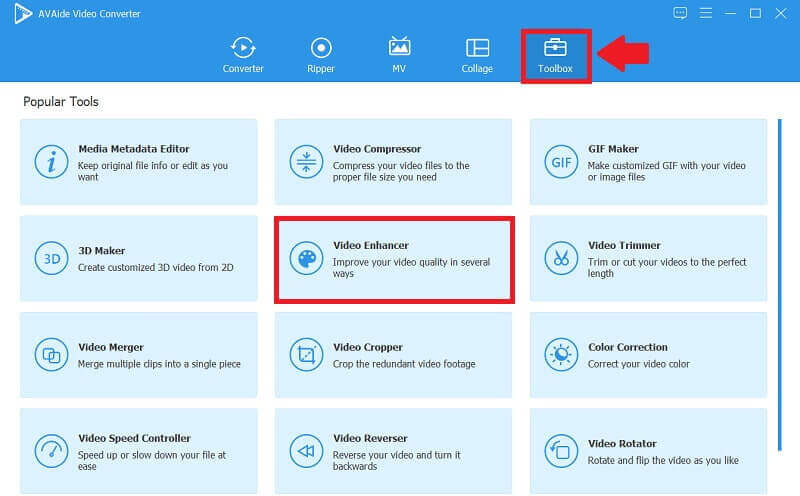
ขั้นตอนที่ 3ยกระดับความละเอียดวิดีโอ
ต่อไปนี้เป็นสี่ตัวเลือกในการปรับปรุงคุณภาพวิดีโอของคุณ ได้แก่ ความละเอียดระดับหรู, ปรับความสว่างและคอนทราสต์ให้เหมาะสม, ลบเสียงรบกวนของวิดีโอ, และ ลดการสั่นของวิดีโอ. คุณสามารถทำเครื่องหมายในช่องข้างหน้าตัวเลือกตามความต้องการของคุณ หรือแฉ ปณิธาน เมนูและเลือกความละเอียดที่คุณต้องการจากรายการด้านล่าง และสุดท้ายคลิก ยกระดับ ปุ่มเมื่อเสร็จสิ้น
บันทึก: คลิก ลบเสียงรบกวนของวิดีโอ และ ลดการสั่นของวิดีโอ ปุ่มเพื่อลบวิดีโอที่สกปรกและลดการสั่นของวิดีโอ คุณยังสามารถปรับความสว่างและความคมชัดได้อีกด้วย
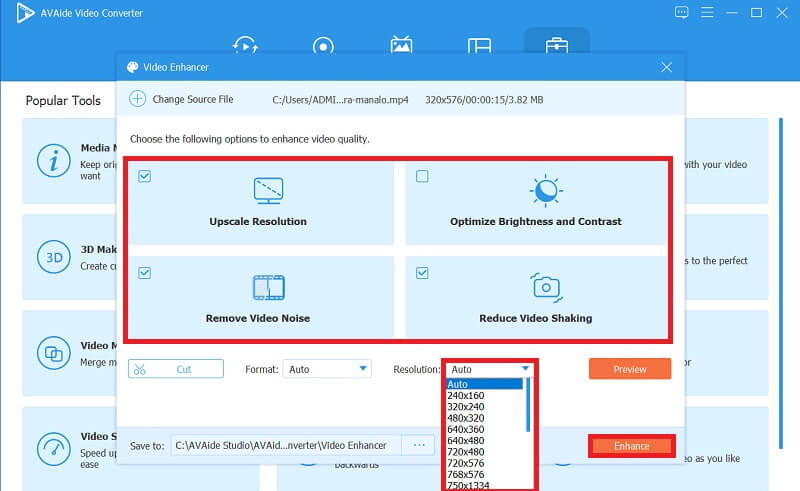
ส่วนที่ 2 วิธีปรับปรุงคุณภาพวิดีโอบน Mac โดยใช้ iMovie
เมื่อพูดถึงการปรับปรุงคุณภาพวิดีโอบน Mac iMovie อยู่ในอันดับต้น ๆ ของรายการ คุณสามารถใช้เครื่องมือนี้เพื่อปรับระดับขาวดำ การเปิดรับแสง ความสว่าง คอนทราสต์ ความอิ่มตัว และการตั้งค่าจุดขาวของคลิปวิดีโอใดๆ ที่คุณมีส่วนร่วมในโครงการ นอกจากนี้ iMovie เวอร์ชัน Mac ยังมีค่าที่ตั้งไว้ล่วงหน้า คุณสมบัติ และเครื่องมือมากกว่าเวอร์ชัน iPhone ในกรณีนั้น เนื่องจากอินเทอร์เฟซแสดงบนหน้าจอที่ใหญ่ขึ้น คุณสมบัติทั้งหมด เช่น ความสมดุลของสีและการแก้ไข การทำให้เสถียร การครอบตัด การลดสัญญาณรบกวน การควบคุมความเร็ว ตรวจสอบขั้นตอนทีละขั้นตอนที่ตรงไปตรงมาเพื่อเพิ่มคุณภาพวิดีโอใน iMovie
ขั้นตอนที่ 1เปิดใช้ซอฟต์แวร์ iMovie บน Mac ของคุณ จากนั้นเลือกไอคอนการตั้งค่าที่มุมขวาบนของไทม์ไลน์ ความละเอียดของโครงการของคุณอาจเห็นได้ที่ด้านบนของโครงการ
ขั้นตอนที่ 2หากต้องการดำเนินการต่อ ให้เลือกคลิปวิดีโอจากเบราว์เซอร์หรือไทม์ไลน์
ขั้นตอนที่ 3ท้ายที่สุด หลังจากเลือกคลิปวิดีโอของคุณแล้ว วิดีโอนั้นจะถูกปรับปรุงโดยอัตโนมัติ คุณสามารถเปลี่ยน ความสมดุลของสี และ การแก้ไขสี โดยคลิกที่ปุ่ม

ส่วนที่ 3 วิธีปรับปรุงคุณภาพวิดีโอบน iPhone และ Android
คุณกำลังมองหา Video Enhancer ที่ใช้ได้ทั้งบน iPhone และ Android ใช่หรือไม่? เรามีโปรแกรมตัดต่อวิดีโอและโปรแกรมเพิ่มประสิทธิภาพมากมายในยุคปัจจุบัน สมมติว่าคุณต้องการปรับปรุงคุณภาพวิดีโอบนสมาร์ทโฟนของคุณ เครื่องมือสามารถช่วยคุณปรับปรุงวิดีโอด้วยวิธีที่ง่ายที่สุด เรียนรู้เกี่ยวกับแอปเพิ่มคุณภาพวิดีโอสองแอปและวิธีใช้งาน
1. ร้านวีดีโอ
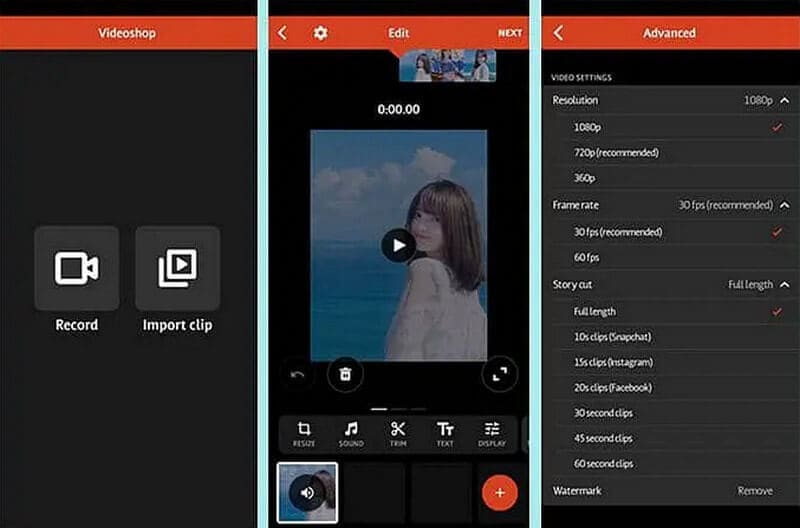
หากคุณต้องการปรับปรุงวิดีโอของคุณอย่างรวดเร็ว นี่คือเครื่องมือสำหรับคุณ ซอฟต์แวร์ที่มีประโยชน์นี้เป็นแอพสมาร์ทโฟนข้ามแพลตฟอร์มที่ให้ความบันเทิงเล็กน้อยในการปรับปรุงวิดีโอ เมื่อใช้สิ่งนี้ คุณสามารถปรับปรุงคุณภาพวิดีโอของคุณได้อย่างรวดเร็ว อย่างไรก็ตาม ไม่ว่าคุณจะใช้ Android หรือ iOS คุณก็สามารถติดตั้งและใช้แอปนี้ได้ฟรี
แพลตฟอร์ม: แอนดรอยด์และไอโอเอส
- ข้อดี
- แพลตฟอร์ม: Android และ IOS
- มีอินเทอร์เฟซที่รวดเร็วและตรงไปตรงมา
- ข้อเสีย
- มันมีคุณสมบัติที่จำกัด
2. อินช็อต
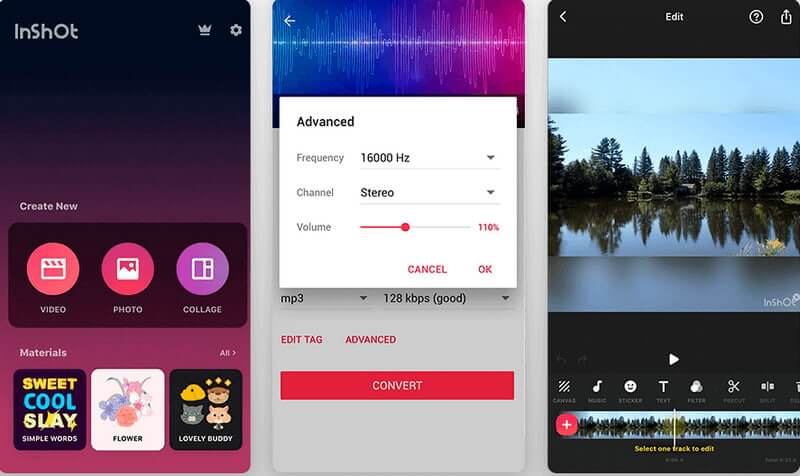
InShot เป็นหนึ่งในตัวเลือกหากคุณกำลังมองหาเครื่องมืออื่นที่มีใน Android และ iPhone เครื่องมือนี้ได้รับการยอมรับว่าเป็นหนึ่งในเครื่องมือเพิ่มประสิทธิภาพวิดีโอที่ยอดเยี่ยมที่สุดที่มีพร้อมคุณสมบัติมากมาย อย่างไรก็ตาม คุณสามารถใช้เครื่องมือนี้เพื่อปรับปรุงวิดีโอที่มืดได้ด้วยการทำให้สว่างขึ้นและจางลง คุณสามารถติดตั้งและดาวน์โหลดเครื่องมือนี้ได้ฟรีหากต้องการใช้
แพลตฟอร์ม: iOS และ Android
- ข้อดี
- ทำให้การตัดต่อวิดีโอง่ายขึ้น
- สามารถแปลงคลิปวิดีโอให้ได้คุณภาพตามต้องการ
- ข้อเสีย
- ไม่สามารถเพิ่มวิดีโอหลายรายการ
- มันล้มเหลวในบางครั้ง
ส่วนที่ 4 วิธีปรับปรุงคุณภาพวิดีโอออนไลน์
Clideo Video Enhancer เป็นหนึ่งในตัวเลือกหากคุณกำลังมองหาเครื่องมือออนไลน์เพื่อปรับปรุงคุณภาพวิดีโอ ซอฟต์แวร์นี้เป็นโปรแกรมปรับปรุงวิดีโอออนไลน์ที่ช่วยให้คุณสามารถปรับปรุงวิดีโอได้อย่างรวดเร็ว คุณสามารถใช้โปรแกรมปรับปรุงวิดีโอนี้เพื่อเปลี่ยนคอนทราสต์ ความสว่าง วิกเน็ตต์ และความอิ่มตัวของวิดีโอได้เพียงแค่ลากแถบเลื่อน เครื่องมือเพิ่มคุณภาพวิดีโอออนไลน์นี้ทำงานได้ดีกับรูปแบบต่างๆ รวมถึง MP4, WMV, MOV, VOB, AVI และอื่นๆ
แพลตฟอร์ม: ออนไลน์
- ข้อดี
- เป็นเครื่องมือออนไลน์ที่ใช้งานง่าย
- มีให้ในรูปแบบต่างๆ
- ข้อเสีย
- กระบวนการอัปโหลดและดาวน์โหลดช้าเกินไป
ส่วนที่ 5 คำถามที่พบบ่อยเกี่ยวกับการปรับปรุงวิดีโอ
รูปแบบวิดีโอที่แนะนำเมื่อปรับปรุงวิดีโอบน iPhone คืออะไร
เมื่อพูดถึงการปรับปรุงวิดีโอบน iPhone รูปแบบวิดีโอที่แนะนำมากที่สุดคือ MOV หรือ MP4 เนื่องจากเข้ากันได้และมีความละเอียดสูง
จะใช้เวลานานเท่าใดในการปรับปรุงวิดีโอ
เมื่อปรับปรุงวิดีโอ โดยทั่วไปแล้วแต่ละเฟรมของวิดีโอจะถูกแปลงจาก HD เป็น 8K ใน 2-3 วินาที แต่ละเฟรมของวิดีโอจะใช้เวลาประมาณ 0.4 วินาทีในการอัพสเกลจาก SD เป็น HD
เป็นไปได้ไหมที่จะปรับปรุงวิดีโอคุณภาพต่ำ
ได้ คุณสามารถแก้ไขและทำให้วิดีโอไม่ซิงค์กันเสถียรได้ โปรแกรมตัดต่อวิดีโอระดับมืออาชีพ เช่น เครื่องมือที่กล่าวถึงข้างต้น สามารถซ่อมแซมคุณภาพที่ไม่ดีได้
เราตระหนักถึงคุณค่าของซอฟต์แวร์เพิ่มประสิทธิภาพวิดีโอ แต่ทำไมต้องยอมจ่ายเมื่อคุณสามารถมีเครื่องมือที่ทรงพลัง ใช้งานง่าย และยอดเยี่ยมอย่างเช่น AVide Video Converter. คุณได้เห็นแล้วว่าพวกเขาแตกต่างจากกันอย่างไร ดังนั้นการตัดสินใจจึงเป็นของคุณทั้งหมด เลือกเครื่องมือของคุณอย่างชาญฉลาด และเริ่มปรับปรุงวิดีโอของคุณทันที
กล่องเครื่องมือวิดีโอที่สมบูรณ์ของคุณที่รองรับรูปแบบ 350+ สำหรับการแปลงในคุณภาพที่ไม่สูญเสีย
การเพิ่มประสิทธิภาพวิดีโอ
- ยกระดับ 1080p ถึง 4K
- ยกระดับ 480p ถึง 1080p
- ลดขนาด 4K เป็น 1080p/720p
- ลดขนาด 1080p เป็น 480p
- ยกระดับดีวีดีเป็น 1080p/720p
- แก้ไขวิดีโอคุณภาพไม่ดี
- AI วิดีโออัพสเกล
- ปรับปรุงคุณภาพวิดีโอ
- ปรับปรุงคุณภาพวิดีโอ TikTok
- ตัวเพิ่มประสิทธิภาพวิดีโอที่ดีที่สุด
- แอป Video Enhancer สำหรับ iPhone และ Android
- ตัวเพิ่มประสิทธิภาพวิดีโอ 4K ที่ดีที่สุด
- AI วิดีโอหรู
- ล้างคุณภาพวิดีโอ
- ทำให้วิดีโอคุณภาพสูงขึ้น
- ทำให้วิดีโอสว่างขึ้น
- แอพวิดีโอเบลอที่ดีที่สุด
- แก้ไขวิดีโอเบลอ
- ปรับปรุงคุณภาพวิดีโอซูม
- ปรับปรุงคุณภาพวิดีโอ GoPro
- ปรับปรุงคุณภาพวิดีโอ Instagram
- ปรับปรุงคุณภาพวิดีโอ Facebook
- ปรับปรุงคุณภาพวิดีโอบน Android &iPhone
- ปรับปรุงคุณภาพวิดีโอใน Windows Movie Maker
- ปรับปรุงคุณภาพวิดีโอในรอบปฐมทัศน์
- คืนค่าคุณภาพวิดีโอเก่า
- ปรับคุณภาพวิดีโอให้คมชัด
- ทำให้วิดีโอชัดเจนยิ่งขึ้น
- ความละเอียด 8K คืออะไร
- ความละเอียด 4K: ทุกสิ่งที่คุณต้องการทราบ [อธิบาย]
- 2 วิธีที่น่าทึ่งในการเพิ่มความละเอียดของวิดีโอโดยไม่สูญเสียข้อมูล
- ตัวแปลงความละเอียดวิดีโอ: สิ่งที่ต้องไตร่ตรองในการรับหนึ่ง
- ตัวแปลง 5K ถึง 8K ที่โดดเด่นที่คุณไม่ควรพลาด!
- ลบเสียงรบกวนพื้นหลังจากวิดีโอ: ด้วยสามวิธีที่มีประสิทธิภาพ
- วิธีการลบเกรนออกจากวิดีโอโดยใช้ 3 วิธีที่น่าทึ่ง



 ดาวน์โหลดอย่างปลอดภัย
ดาวน์โหลดอย่างปลอดภัย



